Bruger du et websted på Safari på din iPhone, iPad eller iPod, men finder du ikke de samme funktioner tilgængelige, som du gør, når du bruger webstedet på din MacBook, stationære Mac eller Windows-computer? Hvad du har brug for er at skifte til desktopversionen af webstedet - men hvordan gør du det?
Mange websteder tilbyder forskellige versioner af deres websteder til mobile enheder, normalt mindre, begrænsede og afisolerede versioner, der kører hurtigere, når du bruger dine mobildataplaner. Ofte er funktioner, vi virkelig har brug for, kun tilgængelige, når du bruger Desktop-versionen af et websted, og det er det frustrerende ikke at finde disse muligheder, når du bruger vores iPhones, iPads og iPods, der som standard er mobilen websted.
Den gode nyhed er, at det er nemt at skifte fra mobilversioner til desktopversioner (og omvendt.)
Indhold
-
Hurtige tips
- Relaterede artikler
-
Sådan anmoder du om skrivebordswebsted i Safari med iOS 13 og iPadOS
- Skift manuelt Safaris indstillinger for at se desktopversioner af websteder på din iPhone eller iPod
- Vil du have et websted til altid at åbne desktopversionen på din iPhone eller iPod?
- Skift Safaris standard til desktopversioner for alle websteder på din iPhone eller iPod
- Sådan anmoder du om skrivebordswebsted i Safari med iOS 12 og lavere
-
Safari i iOS 13 og iPadOS kan meget mere!
- Udover at standardisere til desktop-webstedsversioner, har iPadOS en masse funktioner at tilbyde!
- Og der er et væld af nye iOS 13- og iPadOS Safari-funktioner
- Relaterede indlæg:
Hurtige tips
Følg disse hurtige tips for at se desktopversioner af dine websteder i Safari på iPhone, iPad og iPod
- For iPads, der bruger iPadOS, er Safari som standard desktopversioner, så du ikke behøver at gøre noget!
- For iPhones og iPods, der bruger iOS 13+, skal du trykke på AA ikon ud for hjemmesidens adresse og vælg Anmod om skrivebordswebsted
- For at ændre websteder til skrivebordstilstand permanent i iOS 13+ skal du trykke på AA ikon og vælg Hjemmesideindstillinger–skift på Anmod om skrivebordswebsted
- Skift alle websteder til standard til skrivebordstilstand i Indstillinger > Safari > Anmod om skrivebordswebsted
- For iOS 12 og derunder skal du trykke på opdateringssymbolet ud for webadressen og vælge Anmod om skrivebordswebsted eller trykke på deleknappen og vælge Anmode skrivebordswebsted fra delearket
Relaterede artikler
- Du kan nu bruge Quick Actions and Peek på enhver iPhone eller iPad, der kører iOS 13
- Få en desktop-lignende browseroplevelse i den nye iPadOS-version af Safari
- Ny Safari Download Manager-funktion i iOS 13 vil gøre dig mere produktiv
- Webside bruger betydelig energi i Safari? Her er hvad du bør vide
- Tillad pop op-vinduer i Safari på macOS eller iOS
- Sådan logger du på iCloud.com på din iPhone eller iPad
Sådan anmoder du om skrivebordswebsted i Safari med iOS 13 og iPadOS
For iPads, der bruger iPadOS, er der fantastiske nyheder: Safari går automatisk som standard til desktopversionerne af alle websteder, du besøger!
Fordi iPads tilbyder større skærmstørrelser, der konkurrerer med og nogle gange slår vores MacBooks skærmstørrelser, besluttede Apple at standard vores iPads kører iPadOS til desktopversionerne af websteder! Men iPhones og iPods, der bruger iOS 13+ stadig standard til mobilversioner - på grund af deres mindre skærme.
Skift manuelt Safaris indstillinger for at se desktopversioner af websteder på din iPhone eller iPod
- Åbn Safari
- Find et websted, du vil se i skrivebordstilstand
- Tryk på AA ikon det er til venstre for søgefeltet

- Vælg Anmod om skrivebordswebsted fra Hurtig handling menu – webstedet skifter straks til desktopversionen, hvis den er tilgængelig
- Tryk på AA-ikonet igen for at vende tilbage til mobilversionen, eller luk blot fanen
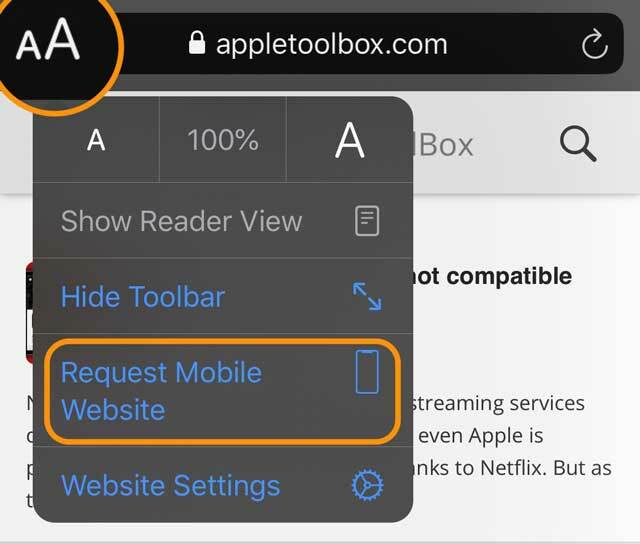
Ovenstående trin ændrer midlertidigt webstedet til desktopversionen. Safari gemmer eller husker ikke disse oplysninger. Så næste gang du besøger dette websted, vises det som mobilversionen.
Hvis du i stedet ønsker, at det pågældende websted skal have skrivebordstilstand som standard, så læs videre!
Vil du have et websted til altid at åbne desktopversionen på din iPhone eller iPod?
- Åben Safari
- Find et websted, du vil se i skrivebordstilstand
- Tryk på AA ikon det er til venstre for søgefeltet
- Vælge Hjemmesideindstillinger fra Hurtig handling menu
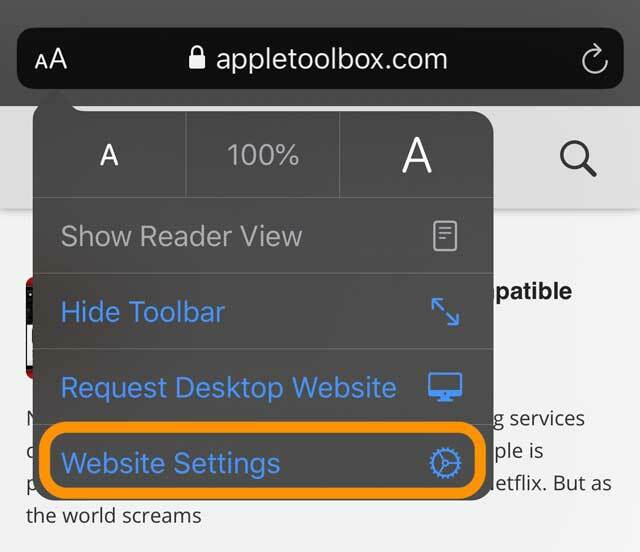
- Slå til Anmod om skrivebordswebsted
- Tryk på Færdig for at gemme din indstilling
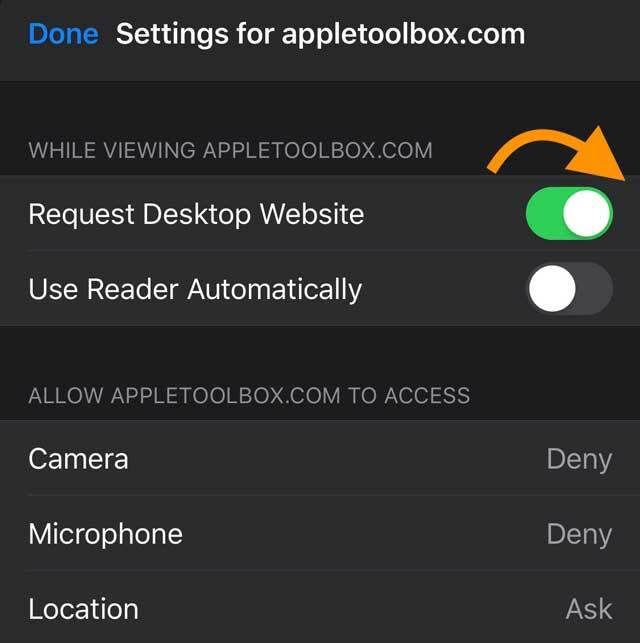
- Du kan også opdatere eventuelle andre præferencer for denne særlige hjemmeside for at få adgang til din enheds kamera, mikrofon og placering eller indstille hjemmesiden til altid at blive vist i læsetilstand
- Dette særlige websted dukker nu altid op med desktopversionen
- For at indstille standarden tilbage til mobilversionen skal du følge trin 1-4 igen, men slå fra Anmod om skrivebordswebsted
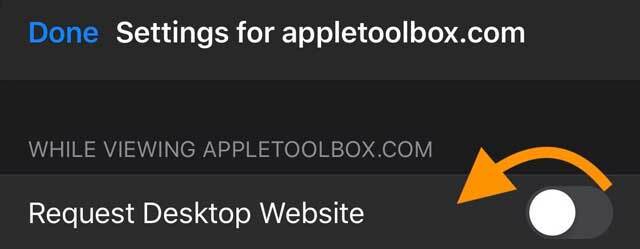
- Trykke Færdig for at gemme din præference
Gennemgå de websteder, du har indstillet til skrivebordstilstand på din iPhone eller iPod
- Åben Indstillinger > Safari
- Rul ned til overskriften Indstillinger for websteder
- Tryk på Anmod om Desktop Wesbite
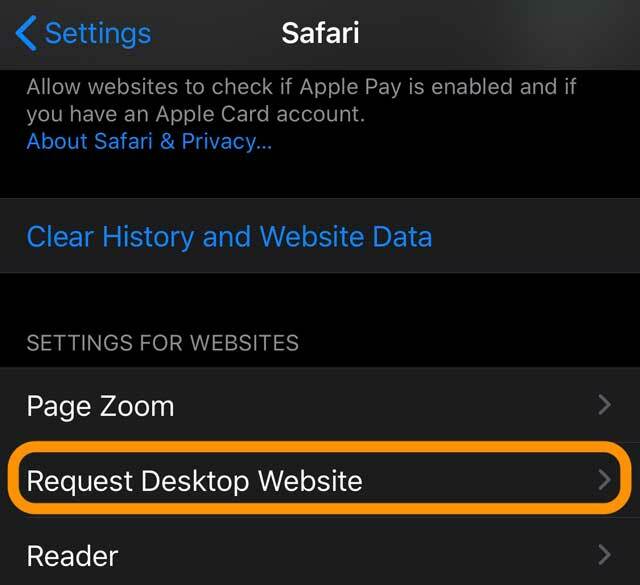
- Gennemgå listen over websteder
- For at skifte tilbage til mobilversionen, slå fra webstedet fra listen
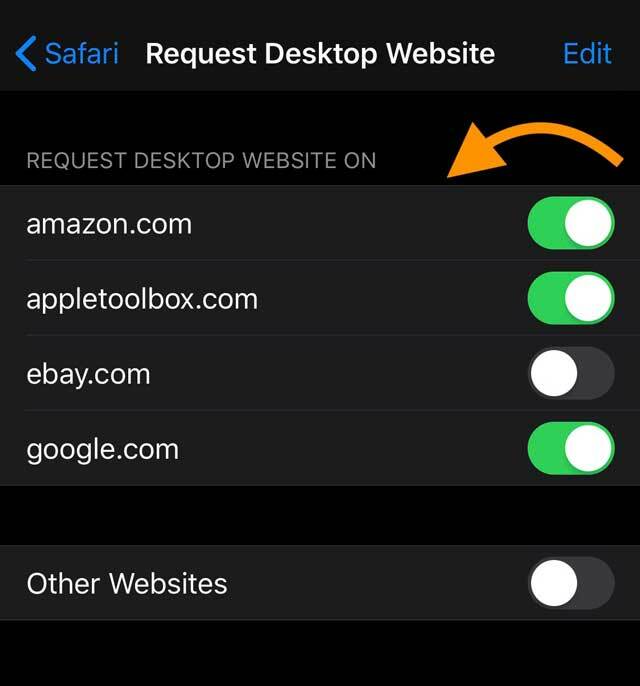
- Tryk på for flere websteder Redigere og slette webstedet fra listen
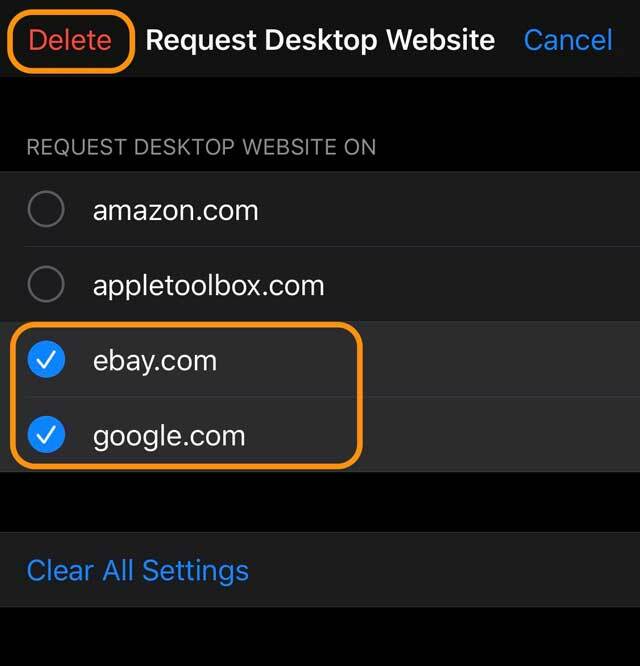
- For at fjerne alle websteder fra at blive vist i skrivebordstilstand skal du vælge Ryd alle indstillinger og bekræft
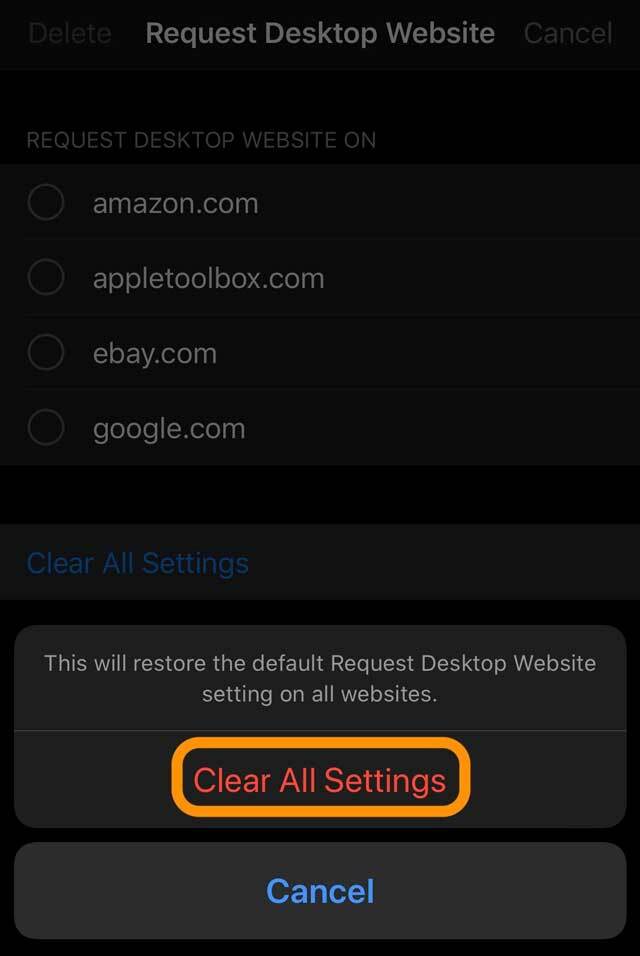
Skift Safaris standard til desktopversioner for alle websteder på din iPhone eller iPod
- Åben Indstillinger > Safari
- Rul ned til overskriften Indstillinger for websteder
- Vælge Anmod om skrivebordswebsted
- Slå til Alle hjemmesider
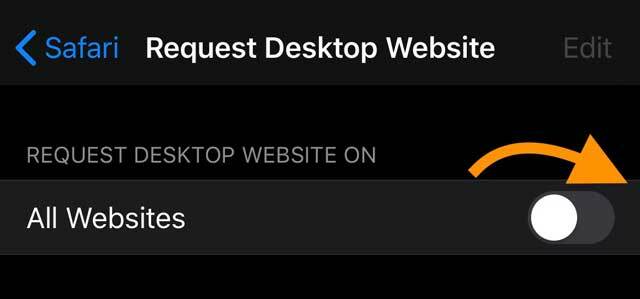
Sådan anmoder du om skrivebordswebsted i Safari med iOS 12 og lavere
Hvis din enhed ikke kan opdatere til iOS 13 eller iPadOS (eller du ikke ønsker at opdatere), er der stadig muligheder for dig!
Da iPads kører den samme iOS som iPhones og iPods i versionerne iOS 12 og derunder, fungerer disse instruktioner for alle typer iDevices.
- Åbn Safari
- Gå til det websted, du vil se i skrivebordstilstand
- Tryk på og hold Opdater knap og vælg Anmod om skrivebordswebsted
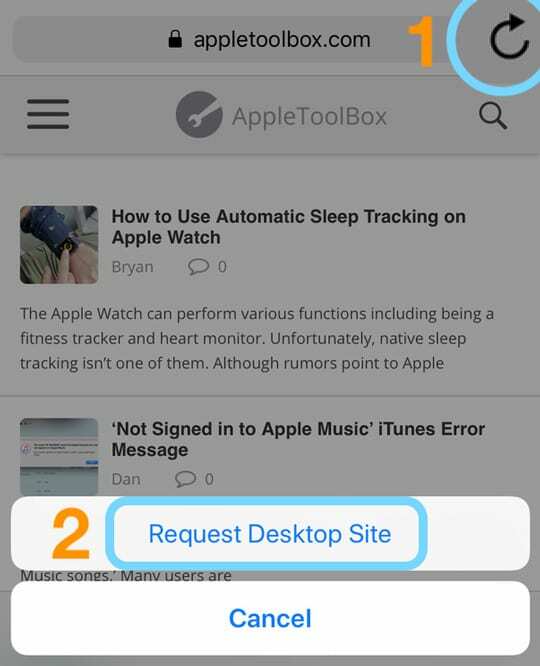
- Du kan også trykke på Del knappen, rul ned i den nederste række og vælg Anmod om skrivebordswebsted knappen fra Del-arket

Safari i iOS 13 og iPadOS kan meget mere!
Udover at standardisere til desktop-webstedsversioner, har iPadOS en masse funktioner at tilbyde!
- Åbn flere forekomster af Safari i slide-over eller delt visning og få to forekomster af Safari side om side – begge i desktopversioner af websteder. Plus, du kan få adgang til den fulde Safari-værktøjslinje i delt visning
- Brug praktiske tastaturgenveje i Safari, når du tilslutter et eksternt tastatur
-
Rul på websider ved højere hastigheder jævnt
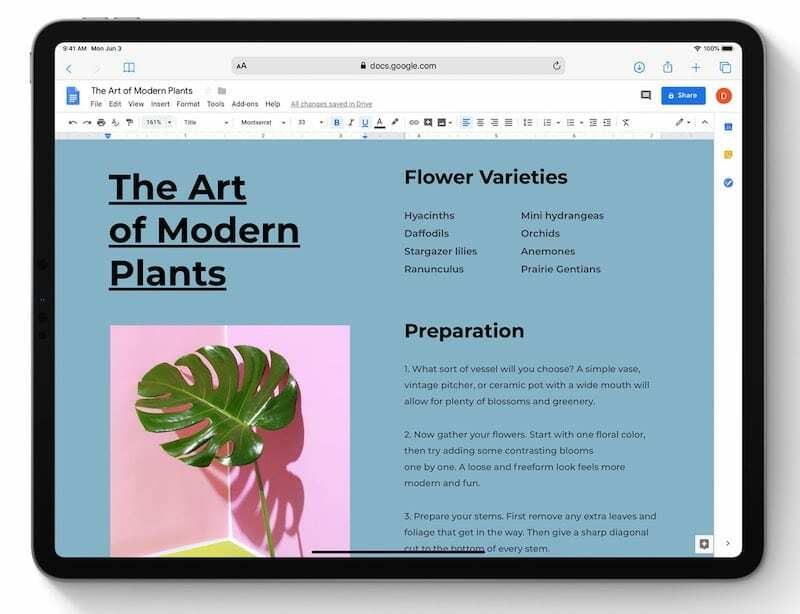
Og der er et væld af nye iOS 13- og iPadOS Safari-funktioner
- EN Safari Download-manager: Tjek status for en fil, der downloades, få hurtigt adgang til alle dine Safari-downloadede filer, og træk og slip dem til en fil eller e-mail, du arbejder på. Safari downloader endda filer i baggrunden, så du kan gå i gang med din virksomhed
- Hop til åben fane fra Smart Search-feltet: Når du indtaster en adresse på et websted, der er åbent, leder Safari dig til den åbne fane i stedet for at oprette en ny fane
- Billedupload ændre størrelse: ændre størrelsen på dine billeder til små, mellemstore, store eller faktiske størrelser, før de uploades
- Side zoom: kan du ikke læse en hjemmesides tekst? Skrifttype for lille eller for stor? Zoom hurtigt og flydende ind og ud af enhver webside
- Per websteds privatlivsindstillinger: vælge at aktivere kamera-, mikrofon- og lokationsadgang for hvert websted, du besøger
- Bogmærker: Bliver nødt til at gå? Gem hurtigt et sæt åbne faner i dine bogmærker, og åbn dem igen senere, selv på en anden enhed, hvis du bruger iCloud
- Indstillinger for e-maildeling: send en e-mail til en webside som et link, en PDF-fil eller i Reader-visning – alt sammen fra dit Safari-deleark
For at lære mere om alle forbedringerne i Safari med iOS 13 og iPadOS se denne artikel Få en desktop-lignende browseroplevelse i den nye iPadOS-version af Safari

I det meste af sit professionelle liv trænede Amanda Elizabeth (kort sagt Liz) alle slags mennesker i, hvordan man bruger medier som et værktøj til at fortælle deres egne unikke historier. Hun ved en ting eller to om at lære andre og skabe vejledninger!
Hendes kunder er bl.a Edutopia, Scribe Video Center, Third Path Institute, Bracket, Philadelphia Museum of Art, og Big Picture Alliance.
Elizabeth modtog sin Master of Fine Arts-grad i mediefremstilling fra Temple University, hvor hun også underviste undergrads som et adjungeret fakultetsmedlem i deres afdeling for film og mediekunst.